
Uvod v Coreldraw
V tem članku bomo videli oris Coreldrawa. Gre za vrhunsko digitalno 2D grafično oblikovalsko rešitev. Preprosto! Corel Draw je bolj formalna definicija programska oprema za grafično oblikovanje, ki jo je razvila korporacija Corel za razvoj vektorske grafike.
Spletni in tiskani oglasi, oblikovanje izdelkov, oblikovanje arhitekturnih postavitev, umetniki spletnih skic na različnih področjih in skoraj vsi tisti lepi vizualni materiali, ki jih vidimo okoli nas, bodisi na telefonih ali revijah, so bili v nekem trenutku ali drugače zasnovani v Corel Draw.
Orodja v CorelDrawu
Tako je običajno okno CorelDraw videti tako.
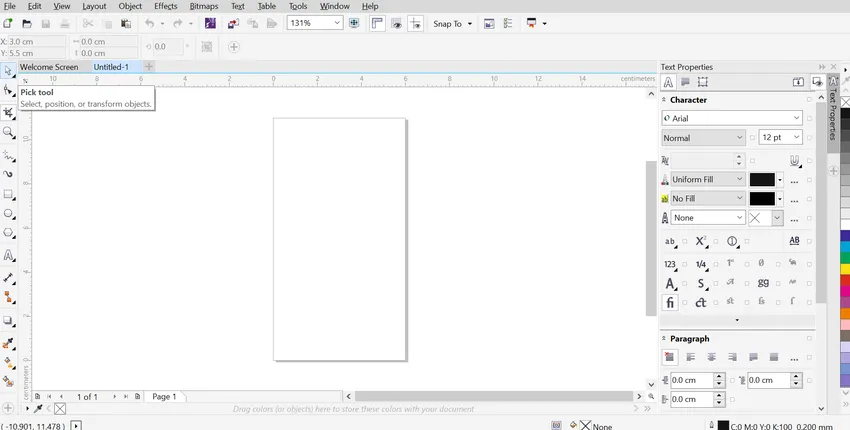
Tu boste našli Orodjarno.
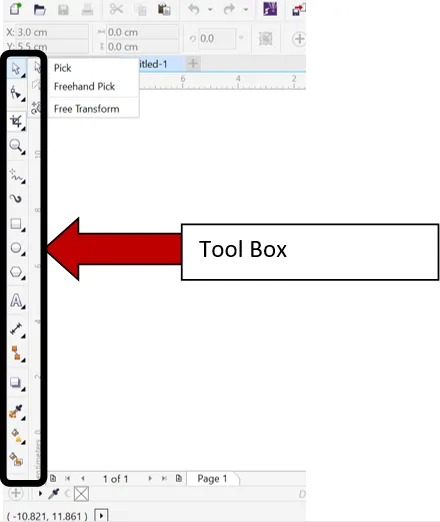
V menijski vrstici je tudi meni spustnega orodja, a v bistvu so vsi pomembni zajeti v ToolBoxu.
Ko izberete posamezno orodje, bo imelo še možnosti spustnega seznama, svoje lastnosti pa bodo prikazale posamično v orodni vrstici, ki je pod menijsko vrstico, kot je ta. Naj najprej raziskujemo vsako orodje.

- Orodje za izbiranje : To je pravzaprav izbrano orodje in se obnaša kot orodje za premikanje v programu Photoshop, v spodnjem desnem kotu orodja najdete različne možnosti, kot sta izbira prostoročno in prosta preobrazba. Te možnosti vam omogočajo, da spremenite velikost slike, ki jo razširi ali zoži ali celo ustvari zrcalno sliko z miško.
- Orodje za obliko: Na izbrani sliki, obliki ali celo besedilu bo to orodje dalo vozlišča in ročaje. Ko izberete vozlišča, lahko del predmeta ukrivite v različne teksture, kot so razmaz, razmazovanje, vrtinčenje itd.
- Orodje za obrezovanje : Kot že ime pove, bo pomagalo obrezati izbrano sliko, obliko ali besedilo. Prav tako vam bo omogočil, da sliko režete kot nož (razdelite obliko na različne rezine, ki jih lahko ločeno urejate) in jih celo izbrišete (z uporabo gumice Eraser).
- Orodje za povečavo: povečate lahko kateri koli minimalen del oblike ali besedila, ki se ustvarja ali ureja, tako da lahko oblikovalec ustrezno odpravi neskladja.
- Orodje za prosto roko: s tem orodjem se zgodi večina čarov. To orodje ima številne možnosti risanja, ki vam omogočajo ustvarjanje in risanje katerega koli dizajna. Torej ima to orodje zelo pomembno vlogo v prvi fazi grafičnega oblikovanja.
- Orodje za umetniške medije: To orodje je podobno čopiču, brizgalni ali peresniku. V primeru, da želite ustvariti kaligrafsko besedilo ali grafite, bo to orodje koristno.
- Orodje za pravokotnik: to orodje vam bo pomagalo ustvariti obliko pravokotnika. Ima tudi možnost tritočkovnega pravokotnika. To pomeni, da je mogoče hitro ustvariti pravokotnik, tako da miško preprosto povlečete, ko sta dve vozli pravokotnika narisani.
- Orodje elipse: to orodje vam omogoča ustvarjanje eliptične oblike kot krog. Prav tako pomaga pri hitri izdelavi oblike z uporabo 3-točkovnega elipse, kot je tista v orodju za pravokotnike.
- Orodje poligon: Orodje poligona se v osnovi uporablja za ustvarjanje oblik, ki imajo več kot 4 strani. Toda Corel Draw vam omogoča ustvarjanje številnih pripravljenih oblik, kot so oblika pasice, zvezda, spiralna oblika, puščice, mrežni grafični papir pod istim naslovom.
- Orodje za besedilo: Tukaj bo orodje za besedilo pomagalo ustvariti besedilne znake in besedilna polja. Lahko jih uredite z lastnostmi in možnostmi oblikovanja, prikazanimi v orodni vrstici. Tabela lahko neposredno dodate tudi s tem orodjem, če morate ustvariti besedilo v obliki tabele.
- Orodje za vzporedne dimenzije: Veliko gradbenih inženirjev in arhitektov uporablja Corel Draw. Torej, tukaj je pripravljeno orodje za prikaz dimenzij v različnih oblikah, kot je ta.
- Orodje z naravnimi konektorji: To orodje bo pomagalo pri povezovanju različnih strani v poljubni obliki med stranmi ali pravim kotom, hkrati pa bosta strani ločeni.
- Orodje za spustno senco: To je orodje za ustvarjanje učinkov. Košček, vtiskanje, senčilo, iztiskanje itd. Bo vseboval del izbrane oblike ali besedilo, ki se oblikuje.
- Orodje za kapljanje oči: To je običajno orodje za izbiranje barv. Kul del tukaj je Eyedropper Attributes. Tako lahko izberete tudi debelino, velikost in vse druge učinke in atribute oblike in jih neposredno kopirate v obliko.
- Orodje za interaktivno polnjenje: v bistvu je podobno kot običajno orodje za polnjenje, vendar so tukaj na voljo možnosti, kot je gradient in vse je mogoče uporabiti, od tod tudi ime. Ta ima tudi orodje Mesh. To orodje bo ustvarilo mrežice okoli oblike, nato pa lahko vsako mrežo obarvate, če je potrebno zapleteno barvanje ali senčenje, na primer pri sadju ali sliki.
- Orodje za pametno polnjenje: to orodje bo pomagalo zapolniti barvo v obliki, ki je zaprta pot. Zelo hitro za uporabo. Zelo podobno orodju za vedro barve v MS Paint.
Značilnosti Corel Draw
Ena glavnih značilnosti je po mojem mnenju ta, da zagotavlja prijazen uporabniški vmesnik, ki se ga je mogoče hitro naučiti uporabljati, tako da lahko začetniki razširijo svojo ustvarjalnost, strokovnjaki pa lahko naredijo nekaj čudovitih modelov in postavitev. Ima vsestransko uporabna orodja, kot so oblikovanje vozlišč in mrežaste zalivke itd., Ki so pri oblikovanju na voljo skoraj povsod. Glede na to, da je programska oprema za vektorsko grafiko, njene zasnove ne kažejo dobro, kar zagotavlja visokokakovostno tiskanje. Zato je veliko visokoločljivostnih tiskalnikov programirano za sprejem datotek formata Corel za tiskanje.
Druge funkcije vključujejo sprejemanje številnih oblik datotek za urejanje, ki se lahko izvajajo na vseh procesorjih in tako naprej.
CorelDraw z vidika uporabnika ponuja okolje za oblikovanje z lahkoto. Vse tiskalne medije, skiciranje v živo, oblikovanje izdelkov itd. Je mogoče ustvariti z enako kreativnostjo in natančnostjo do detajlov.
Zaključek
Med učenjem grafičnega oblikovanja bo Corel Draw lažji od druge zapletene programske opreme in še uporabnejši od večine. Ena izmed dobrih stvari je, da funkcije nenehno posodabljajo, tako da je v trgovini vedno nekaj bolj vznemirljivega.
Priporočeni članki
To je vodnik za Kaj je CorelDraw? Tukaj razpravljamo o uvodu in orodjih, ki se uporabljajo v CorelDrawu, ter njegovih značilnostih. Če želite izvedeti več, si oglejte tudi naslednje članke -
- Značilnosti različnih orodij v CorelDraw
- Najboljših 18 tipk za bližnjice ilustratorja
- Koraki za uporabo orodja Rectangle v programu Photoshop
- Katere so možnosti CorelDraw?